אנו מצטערים, אך איננו יכולים ליצור קשר עם השירות שלנו כעת. בבקשה נסה שוב מאוחר יותר.
אם אתה מנסה להצטרף לתוכנית Windows Insider, אולי לאחר התקנה חדשה של Windows או בזמן המתנה לגרסה חדשה יותר של Windows Preview Builds, ותקבל את ההודעה אנחנו לא יכולים ליצור קשר עם השירות שלנו כרגע אוֹ כרגע כאשר אתה לוחץ על התחל בדף הגדרות Insider במחשב Windows 11 או Windows 10 שלך, פוסט זה נועד לעזור לך עם הצעות שאמורות לתקן עבורך בעיה זו במערכת שלך.

כאשר בעיה זו מתרחשת במכשיר שלך, תקבל משהו השתבש הודעת שגיאה עם אחת מההודעות הבאות;
מה זה winkey
- אנחנו לא יכולים לדבר עם השירות שלנו כרגע. בבקשה נסה שוב מאוחר יותר.
- כרגע איננו יכולים ליצור קשר עם השירות שלנו. בבקשה נסה שוב מאוחר יותר.
תוכנית Windows Insider - אין באפשרותנו ליצור קשר עם השירות שלנו כרגע או בשלב זה.
אם תקבל הודעה כאשר אתה מנסה להצטרף או להצטרף מחדש לתוכנית Windows Insider אנחנו לא יכולים ליצור קשר עם השירות שלנו כרגע אוֹ כרגע במכשיר Windows 11/10 שלך, אז ללא סדר מסוים, ההמלצות שלנו למטה אמורות לעזור לך לפתור את הבעיה.
- ודא ששירות Windows Insider מופעל
- בדוק את הקובץ Hosts ואת חוסם המודעות (אם רלוונטי).
- השתמש ב-Insider Preview build ISO
- שנה את הרישום של Windows
- אפס את המחשב
הבה נבחן את תיאור התהליך ביחס לכל אחד מהפתרונות המפורטים.
1] ודא ששירות Windows Insider מופעל
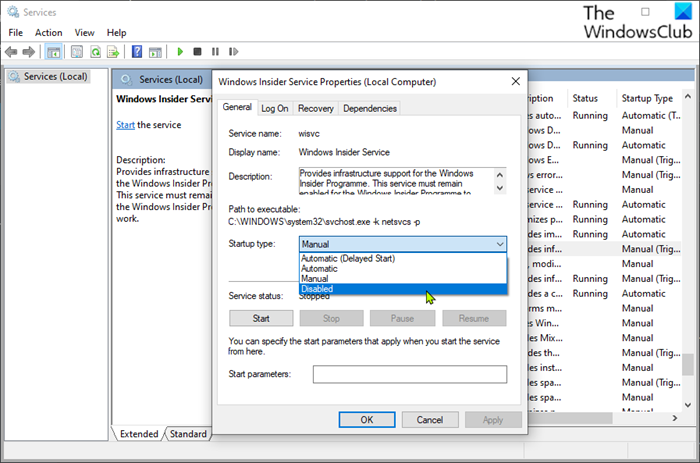
שירות Windows Insider (wisvc) מספק תמיכה בתשתית עבור תוכנית Windows Insider. שירות זה חייב להישאר מופעל כדי שתוכנית Windows Insider תפעל. אז הניסיון הראשון שלך לפתרון בעיות אנחנו לא יכולים ליצור קשר עם השירות שלנו כרגע אוֹ כרגע הבעיה במכשיר Windows 11/10 שלך היא לוודא ש-wisvc מופעל במכשיר Windows 11/10 שלך. כדי להשלים משימה זו, בצע את השלבים הבאים:
- נְקִישָׁה מקש Windows + R כדי להעלות את תיבת הדו-שיח הפעלה.
- בתיבת הדו-שיח הפעלה, הקלד |_+_| והקש Enter כדי לפתוח שירותים.
- בחלון השירותים, גלול ומצא שירות Windows Insider כְּנִיסָה.
- לחץ פעמיים על ערך כדי לפתוח את חלון המאפיינים שלו.
- בחלון המאפיינים על כללי הכרטיסייה, לחץ על התפריט הנפתח סוג השקה ובחר הַנהָלָה .
- נְקִישָׁה להגיש מועמדות > בסדר גמור כדי לשמור שינויים.
שירות Windows Insider הוא שירות Win32. כברירת מחדל, ב-Windows 11/10, שירות יופעל רק אם הוא מופעל על ידי משתמש, אפליקציה או שירות אחר (Manual Trigger Start). כאשר ה-wisvc מופעל, השירות פועל כ-LocalSystem בתהליך המשותף svchost.exe יחד עם שירותים אחרים. אם שירות Windows Insider נכשל בהפעלתו, Windows יופעל ויודיע למשתמש ששירות ה-wisvc לא הצליח להפעיל עקב שגיאה. ניתן לראות מידע מפורט על השגיאה ביומן האירועים. בנוגע לתלות בשירות, לא ניתן להפעיל את שירות Windows Insider בשום מקרה אם שירות Call Procedure Remote (RPC) מושבת. כמו כן, שירות wisvc משתמש FlightSettings.dll קובץ שנמצא בתיקייה C:Windowssystem32 קָטָלוֹג. אם הקובץ נמחק או פגום, השירות לא יתחיל - אתה יכול להחליף קובץ DLL זה בעותק טרי זמין ב-Winbindex.
אם ברצונך לשחזר את שירות Windows Insider לתצורת ברירת המחדל המקורית שלו, תחילה ודא ששירות ה-RPC מוגדר כברירת מחדל ופועל כהלכה, ולאחר מכן בצע את השלבים הבאים:
להצפין תכנים כדי לאבטח נתונים אפורים
- התקשר לתיבת הדו-שיח 'הפעלה'.
- בתיבת הדו-שיח הפעלה, הקלד |_+_| ולאחר מכן לחץ CTRL+SHIFT+ENTER כדי לפתוח שורת פקודה במצב מנהל / מוגבה.
- בחלון שורת הפקודה, הקלד או העתק והדבק את הפקודה למטה והקש Enter.
- צא מהפקודה של CMD לאחר הפעלת הפקודה.
- הפעל מחדש את המחשב.
לקרוא : כיצד להשבית את שירות Windows Insider ב-Windows 11/10
2] בדוק את הקובץ Hosts ואת חוסם המודעות (אם רלוונטי).
לפי מראהו, הודעת השגיאה המדגישה פשוט אומרת שהמחשב לא יכול לגשת לשירות. חלק מהמשתמשים המושפעים דיווחו שהם הצליחו לפתור את הבעיה על ידי בדיקת קובץ המארחים שלהם במיקום למטה, שהתברר שהוא חוסם כל מיני אתרים עם מודעות ותוכנות זדוניות, ואולי גם את השירות שהם מנסים לגשת אליו ואיפוס קובץ המארחים כברירת מחדל הבעיה נעלמה.
|_+_|כמה משתמשים אחרים שהתמודדו עם אותה בעיה הצליחו לפתור את הבעיה ולהצטרף בהצלחה לתוכנית Windows Insider לאחר השבתת חוסם הפרסומות שלהם והפעלה מחדש של Windows. אם אתה משתמש בחסימת מודעות מבוססת DNS, אתה יכול פשוט להחליף DNS (עקוף את חוסם המודעות) כדי לפתור את הבעיה.
לקרוא : SwitchHosts הוא מחליף קבצים של Hosts לשינוי קל של קובץ Windows Hosts.
3] השתמש ב-Insider Preview Build ISO
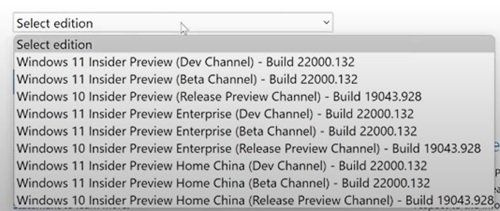
פתרון זה מחייב אותך לעבור לדף הרשמי של Windows Insider Preview ולהיכנס עם חשבון Microsoft שלך המשויך לתוכנית Insider, ולאחר מכן הורד את ה-ISO שנבחר עבור המבנה הרצוי, התקן את ה-ISO והפעל משם את ההגדרה כדי לבצע שדרוג במקום של התקנת Windows הקיימת שלך, או צור מדיה ניתנת לאתחול להתקנה נקייה של מבנה Windows Preview.
לקרוא : תקן את קוד השגיאה 0x0 עבור בניית Windows Insider במהלך השדרוג
שרת דוא"ל
4] שנה את הרישום של Windows
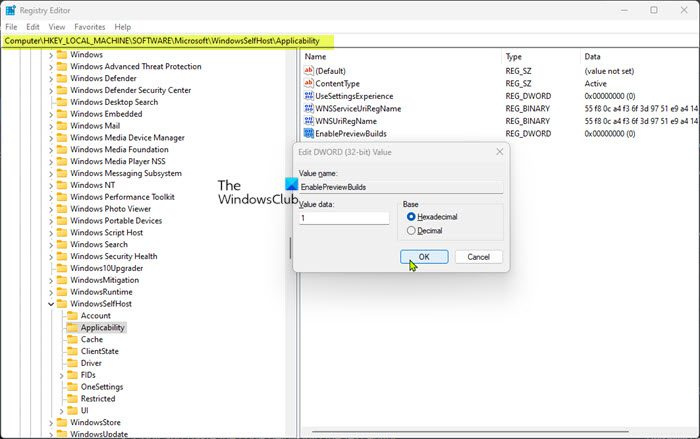
פתרון זה מחייב אותך לשנות ולהתקין EnablePreviewBuilds מפתח רישום ל-1 (True). הגדרה זו מאפשרת התקנה של רכיבי תצוגה מקדימה במכשיר. משתמשים יכולים להוריד ולהתקין תצוגה מקדימה של Windows במכשירים שלהם על ידי השתתפות דרך הגדרות > עדכון ואבטחה > תוכנית Windows Insider . מנהלי מערכת יכולים גם להשתמש במדיניות אחרת כדי לנהל הגדרות בדיקה בשם המשתמשים אם ערך זה מוגדר.
מכיוון שמדובר בפעולת רישום, מומלץ לגבות את הרישום או ליצור נקודת שחזור מערכת כאמצעי זהירות הכרחי. לאחר מכן, תוכל להמשיך באופן הבא:
- נְקִישָׁה מקש Windows + R כדי להעלות את תיבת הדו-שיח הפעלה.
- בתיבת הדו-שיח הפעלה, הקלד regedit והקש Enter כדי לפתוח את עורך הרישום.
- נווט או נווט אל נתיב מפתח הרישום שלהלן:
- במיקום זה בחלונית הימנית, לחץ פעמיים על הסמל EnablePreviewBuilds ערך לעריכת המאפיינים שלו.
אם המפתח חסר, לחץ לחיצה ימנית על מקום ריק בחלונית הימנית ובחר חָדָשׁ > ערך DWORD (32 סיביות). כדי ליצור מפתח רישום ולאחר מכן לשנות את שם המפתח בהתאם והקש Enter.
- לחץ פעמיים על הערך החדש כדי לערוך את המאפיינים שלו.
- התחברות 1 IN IN שטח נתון שדה.
- הקש OK או Enter כדי לשמור את השינויים שלך.
- צא מעורך הרישום.
- הפעל מחדש את המחשב.
לקרוא : כיצד לחפש מפתחות, ערכים והגדרות ברישום של Windows
כמו כן, אתה יכול להתקין EnablePreviewBuilds מפתח לערך 1 ברישום באמצעות קובץ .reg. כך:
- נְקִישָׁה מקש Windows + R כדי להעלות את תיבת הדו-שיח הפעלה.
- בתיבת הדו-שיח הפעלה, הקלד מחברת והקש Enter כדי לפתוח את פנקס הרשימות.
- העתק והדבק את הקוד למטה לתוך עורך טקסט.
- כעת לחץ על קוֹבֶץ פריט בתפריט ובחר שמור כ לַחְצָן.
- בחר מיקום (רצוי על שולחן העבודה שלך) שבו ברצונך לשמור את הקובץ.
- הזן שם עם .reg הרחבה (לדוגמה; SetEPBs1.reg ).
- בחר כל הקבצים מ שמור כסוג רשימה נפתחת.
- לחץ פעמיים על קובץ ה-.reg השמור כדי למזג אותו.
- כשתתבקש, לחץ רץ > כן ( אַלוֹן ) > כן > בסדר גמור לאשר את המיזוג.
- כעת תוכל למחוק את קובץ ה-.reg אם תרצה.
- הפעל מחדש את המחשב.
לקרוא : כיצד להשוות או למזג קבצי רישום עם Regdiff
באופן דומה, אתה יכול להשיג את אותה תוצאה על ידי עריכת הרישום באמצעות שורת הפקודה. כך:
- נְקִישָׁה מקש Windows + R כדי להעלות את תיבת הדו-שיח הפעלה.
- בתיבת הדו-שיח הפעלה, הקלד קְבוּצָה ולאחר מכן לחץ CTRL+SHIFT+ENTER כדי לפתוח שורת פקודה במצב מנהל / מוגבה.
- בחלון שורת הפקודה, העתק והדבק את הפקודה למטה והקש Enter:
- צא מהפקודה של CMD לאחר הפעלת הפקודה.
לקרוא : כיצד לתקן את הרישום באמצעות שורת הפקודה ב-Windows
5] אפס את המחשב
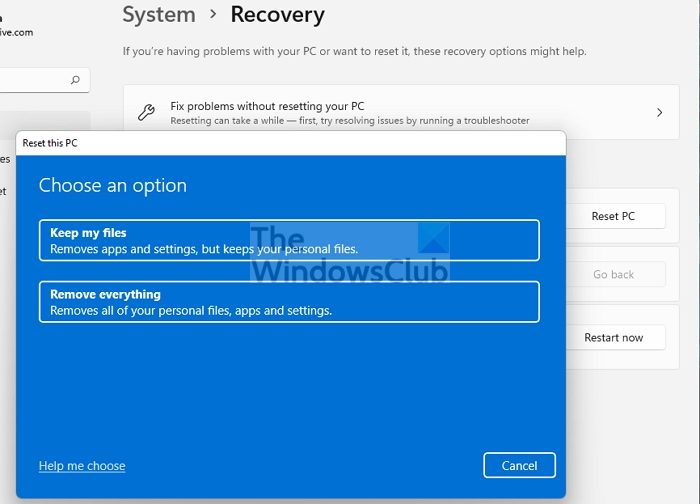
זהו פתרון בר-קיימא נוסף שפתר את הבעיה עבור חלק ממשתמשי המחשב המושפעים. הם דיווחו על כך התחל הכפתור עבד לאחר ביצוע איפוס למחשב עם היכולת שמור את הקבצים שלי . לאחר הליך האיפוס, הם יכלו לבחור את הערוץ המועדף עליהם במכשיר שלהם.
לקרוא : כיצד לאפס את Windows מבלי להשתמש באפליקציית ההגדרות
אני מקווה שהפוסט הזה יעזור לך!
קרא גם :
- כפתור 'התחל' אינו פעיל; לא ניתן להשיג גירסה מקדימה של Windows Insider
- חשבון Microsoft שלך זקוק לתשומת לב כדי לקבל בניית Insider Preview
כיצד אוכל לפתור את בעיית תוכנית Windows Insider?
פתרון בעיות של Windows Insider במחשב שלך תלוי במידה רבה באופי הבעיות שאתה חווה. עם זאת, אתה יכול לבטל את הסכמתך לקבלת תוכניות תצוגה מקדימה במכשיר שלך. לך ל הגדרות > עדכון ואבטחה > תוכנית Windows Insider > עצור בניית תצוגה מקדימה של Insider כדי לראות את האפשרויות שלך. אם אתה נמצא בערוץ התצוגה המקדימה של הבטא או ההפצה, תוכל ללחוץ על המתג כדי להפסיק לקבל גירסת תצוגה מקדימה במכשיר שלך כאשר המהדורה הגדולה הבאה של Windows תשוחרר לציבור.
חריג התוכנה שאינו ידוע
לקרוא : כיצד להצטרף לתוכנית Windows Insider ללא חשבון Microsoft
כיצד לכפות התקנת Windows Insider Update?
במכשיר שלך, עבור אל הגדרות > עדכון ואבטחה > תוכנית Windows Insider . הגדר אותו לערוץ Dev. עכשיו לך ל הגדרות > עדכון ואבטחה > עדכון חלונות כדי לבדוק את העדכונים האחרונים ולעדכן את המכשיר לגרסה העדכנית ביותר הזמינה בערוץ Dev.
לקרוא : לא ניתן להחליף ערוץ Windows Insider ב-Windows 11 - Dev או Beta.
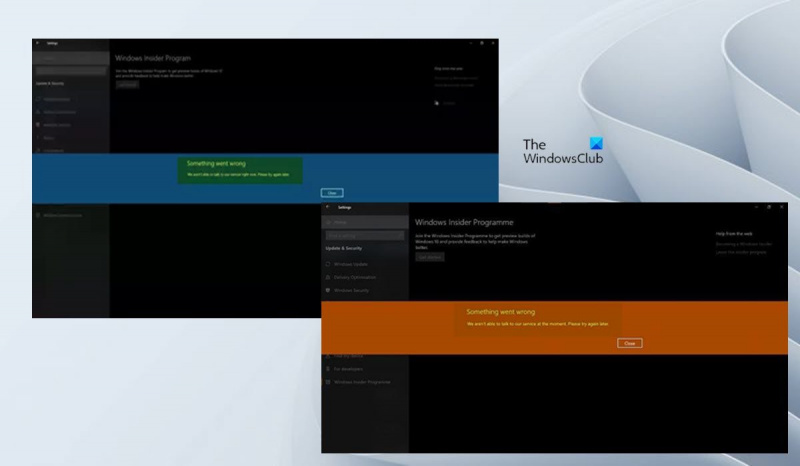



![הכניסה של Hulu לא עובדת [תוקן]](https://prankmike.com/img/hulu/52/hulu-login-not-working-fixed-1.png)










